MetaEditor(開発環境)の使い方
執筆者
佐川直弘(株式会社トリロジー取締役)
- Keyword
- MetaEditor
MetaEditorのインストールと設定
MetaEditorは、MetaTraderプラットフォームに付属する開発ツールで、EA(エキスパートアドバイザー)やカスタムインディケーターを作成するために使用されます。以下は、MetaEditorのインストールと設定方法です。
- MetaTraderのインストール
- まず、MetaTrader 4またはMetaTrader 5を公式サイトからダウンロードし、インストールします。
- MetaEditorの起動
- MetaTraderを起動し、ツールバーの「ツール」メニューから「MetaQuotes Language Editor」を選択するか、F4キーを押してMetaEditorを起動します。
- 初期設定
- 初回起動時にエディタの設定を行います。特に必要な設定はありませんが、フォントサイズやカラースキームを自分の好みに合わせて調整できます。
プロジェクトの作成方法
MetaEditorで新しいプロジェクトを作成する方法を説明します。
- 新規プロジェクトの作成
- MetaEditorのツールバーで「ファイル」メニューから「新規作成」を選択します。
- プロジェクトタイプの選択
- 新規作成ウィザードが表示されるので、作成するプロジェクトのタイプを選択します。EA、カスタムインディケーター、スクリプトのいずれかを選びます。
- プロジェクト名の入力
- プロジェクト名と保存場所を指定し、「次へ」をクリックします。
- コードテンプレートの選択
- 初期コードテンプレートが表示されるので、必要に応じて変更します。初心者はデフォルトのまま進めて問題ありません。
- プロジェクトの完了
- 「完了」をクリックすると、新しいプロジェクトが作成され、コードエディタが表示されます。
基本的なエディタの使い方
MetaEditorの基本的な使い方を説明します。
- コードの編集
- エディタに表示されたテンプレートコードを編集して、自分のロジックを追加します。MQL4またはMQL5の文法に従ってコードを記述します。
- コードの保存
- 編集が完了したら、ツールバーの「ファイル」メニューから「保存」を選択して、コードを保存します。
- コンパイル
- コードが正しいかどうかを確認するために、ツールバーの「コンパイル」ボタン(またはF7キー)をクリックします。エラーがある場合は、エディタ下部のエラーログに表示されるので、修正します。
- デバッグ
- 必要に応じて、デバッグ機能を使用してコードの動作を確認します。ブレークポイントを設定し、ステップ実行を行いながらコードの動作を確認します。
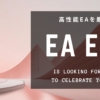
ディスカッション
コメント一覧
まだ、コメントがありません